1.
HKEY_LOCAL_MACHINE\SYSTEM\CurrentControlSet\Control\Terminal Server\Wds\rdpwd\Tds\tcp
HKEY_LOCAL_MACHINE\SYSTEM\CurrentControlSet\Control\Terminal Server\WinStations\RDP-Tcp
레지스트리 위의 경로 밑에 PortNumber 항목의 값을 원하는 포트번호로 수정
2. 방화벽 해당 포트 오픈
1.
HKEY_LOCAL_MACHINE\SYSTEM\CurrentControlSet\Control\Terminal Server\Wds\rdpwd\Tds\tcp
HKEY_LOCAL_MACHINE\SYSTEM\CurrentControlSet\Control\Terminal Server\WinStations\RDP-Tcp
레지스트리 위의 경로 밑에 PortNumber 항목의 값을 원하는 포트번호로 수정
2. 방화벽 해당 포트 오픈
2010년에 적용되는 소프트웨어 노임단가 기준입니다.
이 기준을 통해 실제 M/M를 산출하게 됩니다.
아래 댓글에 계산방식의 오류를 지적해 주신분이 있어 정정했습니다.
착오로 기술료 = 월단가 * 20%로 계산했는데,
실제 기술료 = (월단가 + 제경비) * 20%가 맞습니다.
참고로 기술료는 난이도가 있는 개발건에만 포함시키고, 단순 프로그래밍에는 기술료가 인정되지 않는 경우가 많습니다.
그러나 저 같은 경우 난이도라는 기준이 정확하지 않아 견적시 우선 포함시킵니다.
제경비의 경우도 110%일 경우도 있고 100%일 경우도 있지만 초기 견적에서는 무조건 110%를 기준으로 합니다.
아래 오류가 있는 부분을 지적해 주신분께 감사드립니다.
소프트웨어 대가 기준
|
일 노임단가 |
월 노임단가 | ||
| 기술사 |
356,999 |
7,711,178 | |
| 특급기술자 |
314,773 |
6,799,097 | |
| 고급기술자 |
228,833 |
4,942,793 | |
| 중급기술자 |
190,248 |
4,109,357 | |
| 초급기술자 |
141,761 |
3,062,038 | |
| 고급기능사 |
126,106 |
2,723,890 | |
| 중급기능사 |
109,777 |
2,371,183 | |
| 초급기능사 |
86,961 |
1,878,358 | |
| 자료입력원 |
48,493 |
1,047,449 | |
|
M/M 단가 |
할인 M/M 단가 | ||
| 기술사 |
19,432,169 |
11,659,301 | |
| 특급기술자 |
17,133,724 |
10,280,235 | |
| 고급기술자 |
12,455,838 |
7,473,503 | |
| 중급기술자 |
10,355,580 |
6,213,348 | |
| 초급기술자 |
7,716,336 |
4,629,801 | |
| 고급기능사 |
6,864,203 |
4,118,522 | |
| 중급기능사 |
5,975,381 |
3,585,229 | |
| 초급기능사 |
4,733,462 |
2,840,077 | |
| 자료입력원 |
2,639,571 |
1,583,743 | |
- 노임단가는 일 급여 기준이며, 2009년의 월평균 근무일수는 21.6일입니다.
- M/M 단가는 제경비 110% + 기술료 20%를 포함한 통상적인 M/M 단가입니다.
- 할인 M/M 단가는 견적시 통상적으로 사용되는 M/M 단가입니다.(40% 할인)
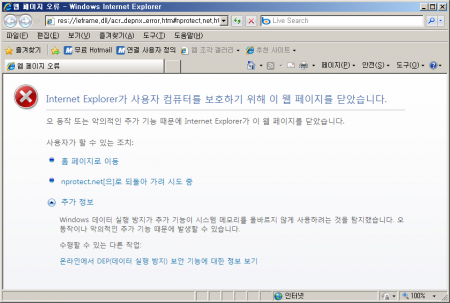
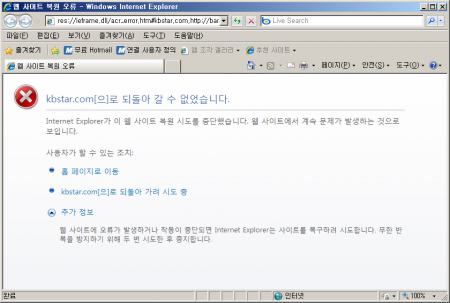
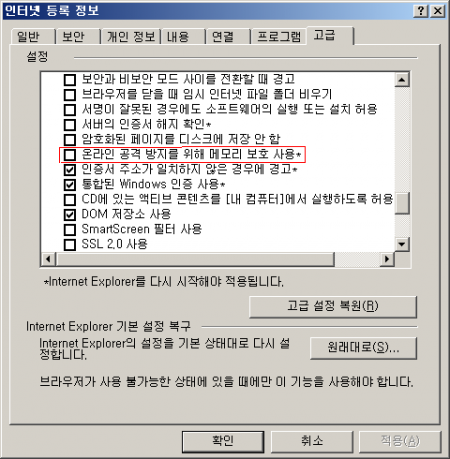
다음 순서에 따라 Visual Studio 2008 구성 요소를 제거해야 합니다.
Windows 2003 및 Windows XP의 경우 프로그램 추가/제거를 열거나, Windows Vista 및 Windows Server 2008의 경우 프로그램 및 기능을 엽니다.
1. "Microsoft SQL Publishing Wizard"를 제거합니다.
2. "Crystal Reports Basic for Visual Studio 2008"을 제거합니다.
3. "Crystal Reports Basic 64-bit Runtime for Visual Studio 2008(x64)"을 제거합니다. 이 단계는 Visual Studio가 64비트 컴퓨터에 설치되어 있는 경우에만 필요합니다.
4. "Visual Studio 2008 SDK 참조 어셈블리 및 IntelliSense용 Microsoft Windows SDK"를 제거합니다.
5. "Visual Studio 2008 .NET Framework 도구용 Microsoft Windows SDK"를 제거합니다.
6. "Visual Studio 2008 Win32 도구용 Microsoft Windows SDK"를 제거합니다.
7. "Visual Studio 2008 헤더 및 라이브러리용 Microsoft Windows SDK"를 제거합니다.
8. "Visual Studio 2008 도구용 Microsoft Windows SDK"를 제거합니다.
9. "Microsoft Visual Studio 2008 Remote Debugger"를 제거합니다. 이 단계는 Visual Studio가 64비트 컴퓨터에 설치되어 있는 경우에만 필요합니다.
10. "Microsoft SQL Server 2005 Express Edition"을 제거합니다.
11. "Microsoft SQL Server Native Client"를 제거합니다.
12. "Microsoft Device Emulator 버전 3.0"을 제거합니다.
13. "Windows Mobile 5.0 SDK R2 for Smartphone"을 제거합니다.
14. "Windows Mobile 5.0 SDK R2 for Pocket PC"를 제거합니다.
15. "Microsoft SQL Server Compact Edition 3.5 For Devices"를 제거합니다.
16. "Microsoft SQL Server Compact 3.5 Design Tools"를 제거합니다.
17. "Microsoft SQL Server Compact 3.5"를 제거합니다.
18. "Microsoft Visual Studio 2005 Tools for the 2007 Microsoft Office System Runtime"을 제거합니다.
19. "Microsoft Visual Studio Tools for the Microsoft Office system(버전 3.0 Runtime)"을 제거합니다.
20. "Microsoft .NET Compact Framework 3.5"를 제거합니다.
21. "Microsoft .NET Compact Framework 2.0 SP2"를 제거합니다.
22. "Microsoft Visual Studio"를 제거합니다.
23. "Microsoft Visual Studio 웹 제작 도구 구성 요소"를 제거합니다.
24. "Microsoft Document Explorer 2008"을 제거합니다.
25. "Microsoft Visual Studio 2008 64비트 필수 구성 요소"를 제거합니다. 이 단계는 Visual Studio가 64비트 컴퓨터에 설치되어 있는 경우에만 필요합니다.
26. "Microsoft .NET Framework 3.5"를 제거합니다.